Η προστασία ενός υπολογιστή από μη εξουσιοδοτημένη πρόσβαση είναι απαραίτητη εάν χρησιμοποιούν πολλά άτομα. Ιδιαίτερα σημαντικό είναι για γενική χρήση ηλεκτρονικών υπολογιστών στο γραφείο. Για να το κάνετε αυτό, τα Windows υλοποιεί τη λειτουργία διαπιστευτήρια χρήστη. Μπορείτε να δημιουργήσετε πολλαπλούς λογαριασμούς χρηστών στον υπολογιστή, το καθένα από αυτά μπορεί να προστατεύεται με κωδικό πρόσβασης.
Πώς να δημιουργήσετε λογαριασμό αλλαγής κωδικού πρόσβασης στον υπολογιστή σας
Για τα Windows XP.
Υπάρχουν τρεις τύποι λογαριασμών: ο διαχειριστής (υπάρχει από προεπιλογή), επισκεπτών και περιορισμένη.
- μενού «Έναρξη» -\u003e Ρυθμίσεις -\u003e Πίνακας Ελέγχου.
- Επιλέξτε «Λογαριασμοί χρηστών».

- Στο παράθυρο που ανοίγει, μπορείτε να δημιουργήσετε και να αλλάξετε λογαριασμούς.
- Κάντε κλικ στο κουμπί «Δημιουργία λογαριασμού».

- Στη συνέχεια, δημιουργούν, δικαιώματα πρόσβασης ρυθμίσετε και να ορίσετε τον κωδικό πρόσβασης χρησιμοποιώντας μηνύματα. Για να αλλάξετε τον κωδικό πρόσβασης, στο παράθυρο Λογαριασμοί χρηστών, επιλέξτε το στοιχείο «Αλλαγή Λογαριασμοί» και, στη συνέχεια, επιλέξτε την επιθυμητή καταχώρηση στην αλλαγή. Ως αποτέλεσμα, το παράθυρο θα πρέπει να εμφανιστεί κατά την εκκίνηση των Windows:
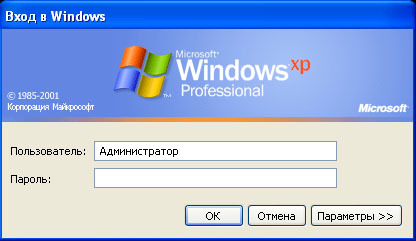
Για τα Windows 7.
- Ανοίξτε τον Πίνακα Ελέγχου -\u003e Λογαριασμοί χρηστών.

- Επιλέξτε «Διαχείριση άλλη Λογιστική».
- Εδώ μπορείτε να επιλέξετε να αλλάξετε τον υπάρχοντα λογαριασμό ή να δημιουργήσετε ένα νέο, κάνοντας κλικ στο κατάλληλο σημείο.

Για τα Windows 10.
Το χαρακτηριστικό της εργασίας με τους λογαριασμούς στα Windows 10 είναι ότι το σύστημα μπορεί να λειτουργήσει μόνο μετά τη δημιουργία του λογαριασμού Microsoft. Αλλά αυτή η υποχρεωτική απαίτηση μπορεί και παράκαμψης. Πως να το κάνεις?
- συντόμευση πληκτρολογίου
 + I -\u003e Άνοιγμα "Παράμετροι". Μεταβείτε στην ενότητα με το ίδιο όνομα.
+ I -\u003e Άνοιγμα "Παράμετροι". Μεταβείτε στην ενότητα με το ίδιο όνομα. - Άνοιγμα «Οικογένεια και άλλους χρήστες» -\u003e «Άλλοι χρήστες» -\u003e Κάντε κλικ στο κουμπί «Προσθήκη σε αυτόν τον υπολογιστή».

- Κάντε κλικ στο «Ο χρήστης οποίους θέλω να προσθέσω, όχι η διεύθυνση ηλεκτρονικού ταχυδρομείου» -\u003e «Προσθήκη χρήστη χωρίς λογαριασμό Microsoft».

- Πληκτρολογήστε το όνομα και τον κωδικό πρόσβασης. Μπορείτε να βρείτε τον τελικό λογαριασμό στην ενότητα «Άλλες Χρήστες».

Ένας άλλος τρόπος για να δημιουργήσετε έναν λογαριασμό στα Windows 10
- Πατήστε το πλήκτρο συνδυασμού
 + R -\u003e Άνοιγμα "Εκτέλεση" και εισάγετε "Control UserPasswords2" /
+ R -\u003e Άνοιγμα "Εκτέλεση" και εισάγετε "Control UserPasswords2" /
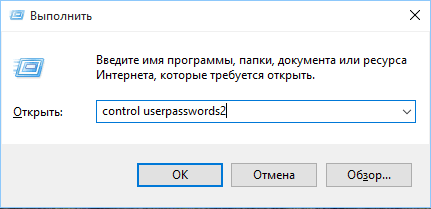
- Τότε ένα τέτοιο παράθυρο πρέπει να ανοίξει
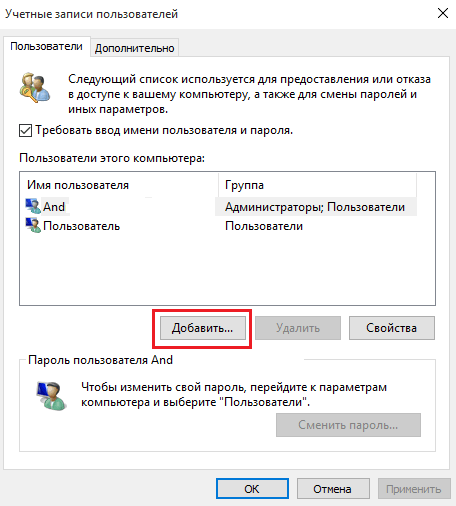
- Κάντε κλικ στην επιλογή "Προσθήκη".
- Κάντε κλικ στην επιλογή "Σύνδεση χωρίς λογαριασμό της Microsoft (δεν συνιστάται)".

- Επιλέξτε "Τοπικός λογαριασμός".
- Διατηρήστε ένα νέο λογαριασμό.

Μπορείτε να αλλάξετε τον κωδικό πρόσβασης στα Windows στο γραφείο διαχείρισης λογαριασμού. Είναι πιο εύκολο να το κάνετε αυτό στα Windows XP. Στο Win10, αυτός είναι μόνο ένας αυτοπεποίθηση χρήστης υπολογιστή.






























